Wind11/10中如何禁用對Firefox中的配置文件的訪問
在 Windows 11/10 中禁用對 Firefox 中的配置文件的訪問
為瞭防止訪問 Firefox 的配置文件管理器,Windows 11/10 操作系統中有兩個本機功能。這些是:
在開始使用任何這些功能執行此任務之前,我們建議您創建一個系統還原點,以防萬一。之後,您可以嘗試這些功能中的任何一個。
1]使用組策略編輯器
要使用此選項,您必須通過下載其模板並將必要的文件放在所需的位置來將 Firefox 與組策略集成。然後隻有您可以在組策略編輯器中訪問與 Firefox 相關的設置。所以,一旦你這樣做瞭,請按照以下步驟操作:
打開組策略編輯器
訪問火狐文件夾
打開阻止 about:profiles設置
單擊啟用選項
按確定按鈕
重新啟動 Firefox 瀏覽器。
使用 Windows 11 搜索框、運行命令框或您想要的其他方式打開組策略編輯器窗口。
在該窗口中,訪問Firefox文件夾。要訪問該文件夾,請使用以下路徑:
計算機配置 > 管理模板 > Mozilla > Firefox
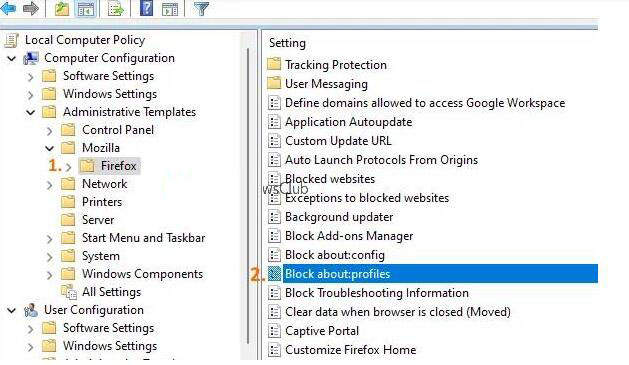
在該文件夾的右側部分,向下滾動,您將看到Block about:profiles設置。通過雙擊打開該設置。
這將打開一個單獨的窗口。在那裡,單擊“啟用”選項,然後使用“確定”按鈕。

現在重新啟動 Firefox 瀏覽器(如果已打開)以應用新設置/更改。
要重新啟用 Firefox 的 Profile Manager 頁面,您需要按照上述步驟操作並打開 Block about:profiles 設置。之後,選擇“未配置”選項,然後按“確定”按鈕。
2]使用註冊表編輯器
步驟如下:
打開註冊表編輯器
訪問策略鍵
創建Mozilla註冊表項
創建Firefox註冊表項
創建BlockAboutProfiles DWORD 值
將其值數據設置為1
按確定
關閉註冊表編輯器。
在第一步中,您需要打開註冊表編輯器窗口。
完成後,按照以下路徑訪問策略密鑰:
HKEY_LOCAL_MACHINE\SOFTWARE\Policies

現在,您需要在以下項下創建一個註冊表項:
一個Mozilla的下政策的鍵名註冊表項
一個Firefox的下Mozilla的鍵名註冊表項。
之後,在 Firefox 鍵下創建一個BlockAboutProfiles值。要創建它,請右鍵單擊右側部分,訪問“新建”菜單,然後單擊“ DWORD(32 位)值”選項。創建此新值後,隻需將其重命名為 BlockAboutProfiles。

繼續並雙擊 BlockAboutProfiles 值。這將彈出一個小框。在那裡,把1在數值數據字段。最後,按 OK 按鈕,並關閉註冊表編輯器窗口。

關閉並重新打開 Firefox 瀏覽器和個人資料頁面將被阻止。
要重新訪問 Profiles 頁面,請使用上述步驟,並刪除 Mozilla 註冊表項。
什麼是 Firefox 配置文件?
Firefox 個人資料就像一個單獨的用戶帳戶,您可以在其中擁有單獨的附加組件、cookie、瀏覽歷史記錄、書簽等。如果您有與您的工作相關的內容,那麼您可以創建一個工作個人資料。以類似的方式,您可以創建個人資料,其中將保存與您的個人工作相關的數據。
如何在 Firefox 中使用多個配置文件?
如本文開頭所述,您可以訪問 Firefox 的內置配置文件管理器頁面,然後您可以創建和使用不同的配置文件、重命名、刪除它們等。隻需在 Firefox 的地址欄中輸入about:profiles訪問配置文件管理器頁面。之後,您可以創建單獨的用戶配置文件並使用相同的頁面來管理它們。
以上便是小編為大傢帶來的如何在 Windows 11/10 中禁用對 Firefox 中的配置文件的訪問的全部內容,希望對大傢有所幫助,更多內容請繼續關註GuideAH。
閱讀更多:
- 怎麼解決Win11系統收到拒絕訪問錯誤
- 如何關閉win11系統觸摸屏的功能?永久禁用win11觸摸屏的方法步驟
- Win11用戶配置文件怎麼設置? win11用戶配置文件恢復技巧
- Win11怎麼禁用網絡連接?Win11禁用網絡連接方法
- Win11怎麼禁用小組件?Win11禁用小組件圖文方法